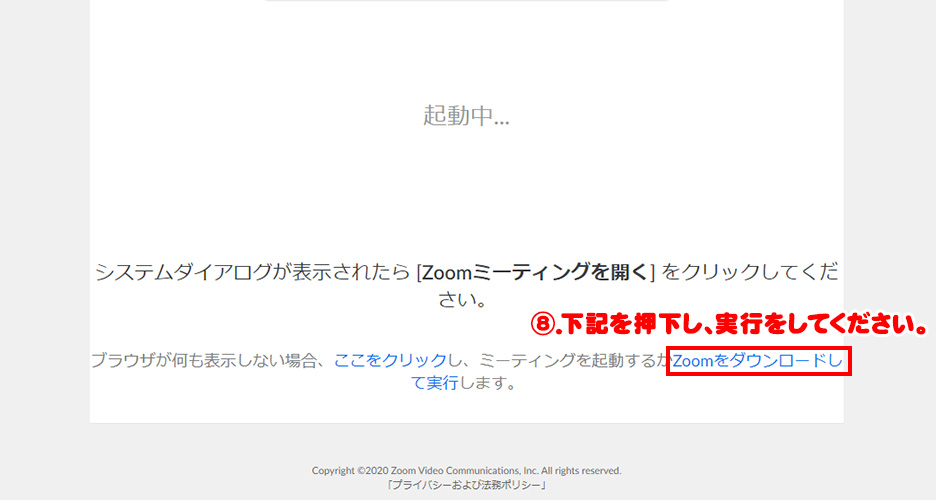電話会議について
1.zoomに会員登録する。
zoomというビデオ会議ソフトウェアを使用するため、下記URLにアクセスします。
https://zoom.us/
※こちらは無料ソフトウェアです。
URLを開いたら、画面右上にある「サインアップは無料です」を押下します。
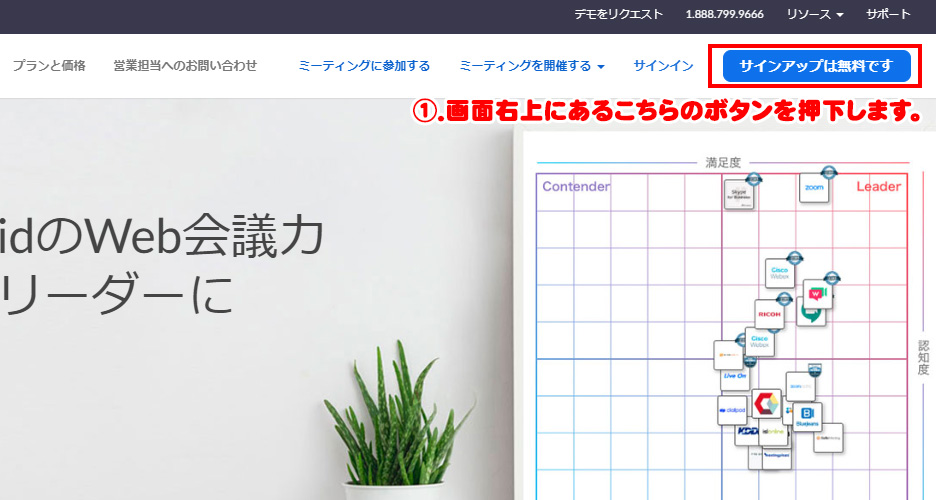
2.各項目を入力する。
ご使用されるメールアドレスをご入力ください。
メールアドレスの入力が完了したら、「サインアップ」を押下ください。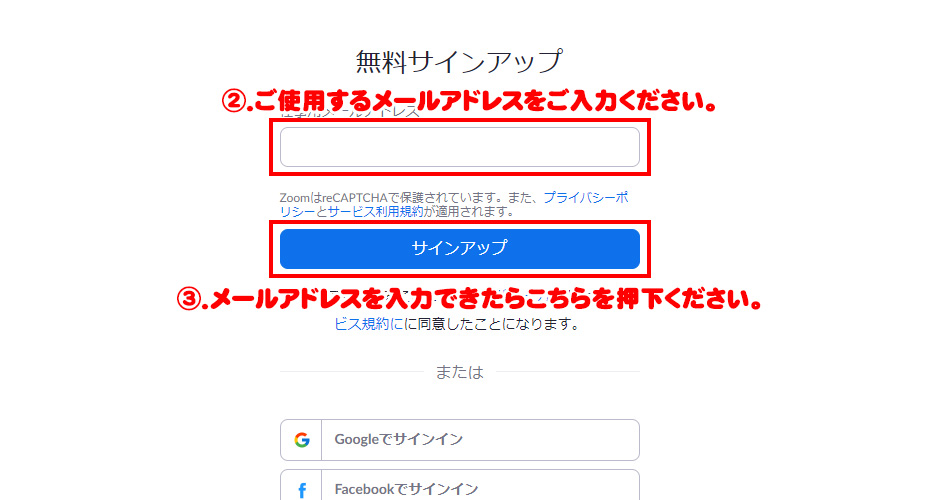
3.メールの受信ボックスに認証用のメールが届きます。
下記画面のように入力いただいたメールアドレスに認証用のメールが配信されます。
入力いただいたメールアカウントの受信ボックスを開いていただき、zoomからメールが届いていますので下記画面のように、URLを押下ください。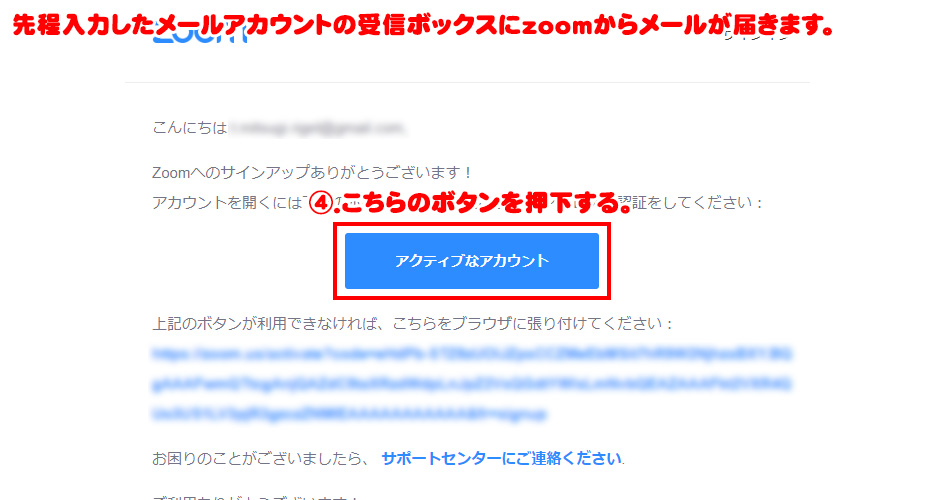
4.zoomに基本情報を入力する。
お名前やログインに必要なパスワードを設定しますので、よくお考えいただきご入力ください。
※忘れないようにメモをしっかりととってください。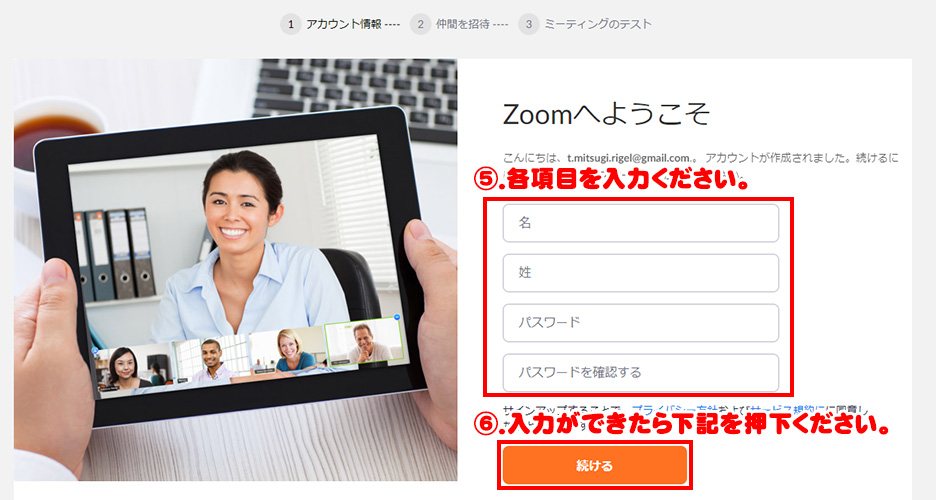
5.こちらの手順はスキップして大丈夫です。
下記画面のように仲間を増やしましょう。とでましたら、こちらはスキップして大丈夫なので、下記画面のように「手順をスキップする」を押下ください。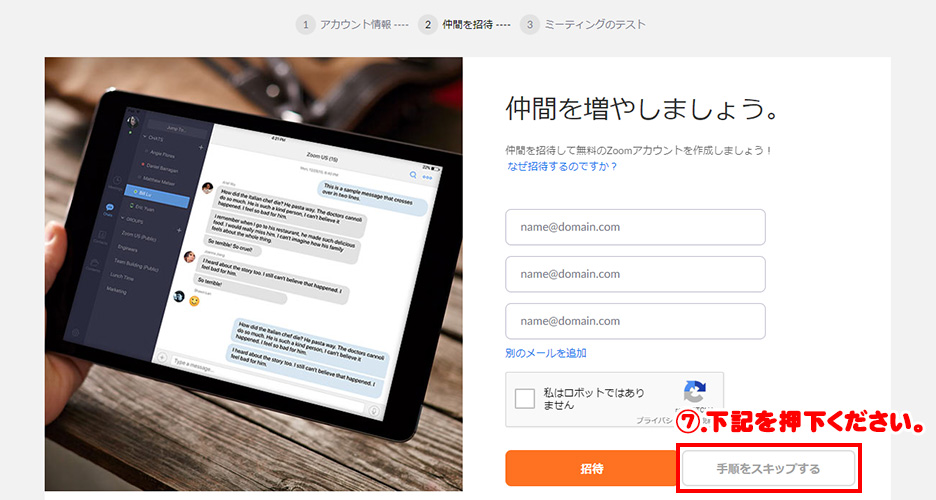
6.設定完了
設定が完了となります。パーソナルミーティングURLを押下ください。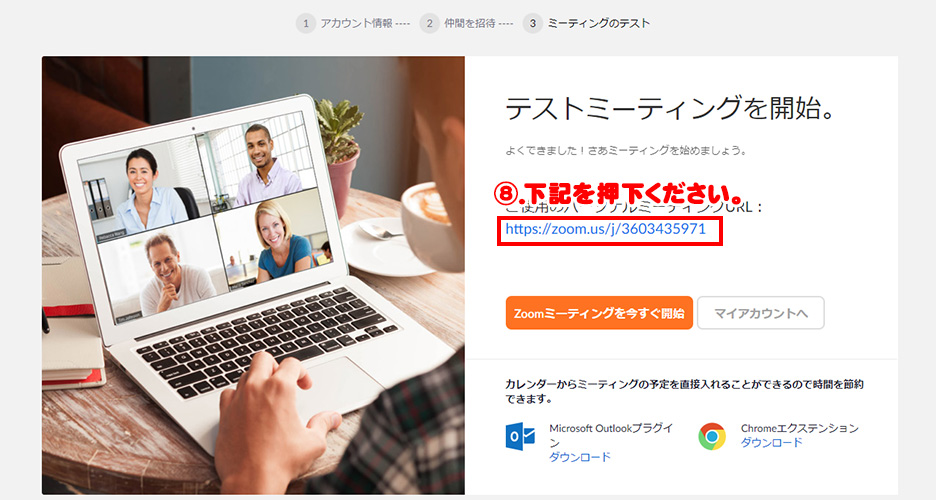
7,zoomをダウンロードし、インストールすれば完了です。
下記画面が表示されますので、赤枠箇所を押下し、zoomをダウンロードください。
ダウンロードファイルを押下し、インストールできれば作業は完了となります。
担当者に登録したメールアドレスをご共有いただければ、ビデオ会議に招待させていただきます。